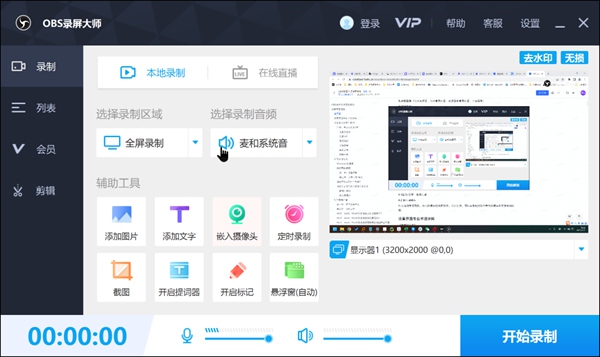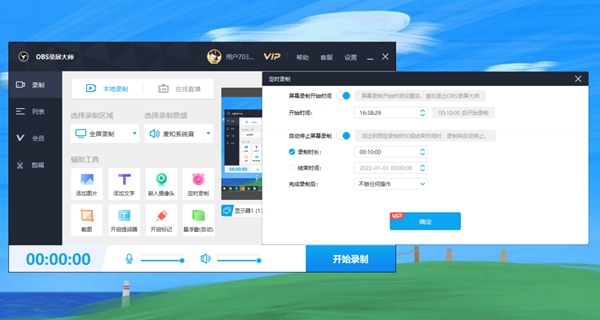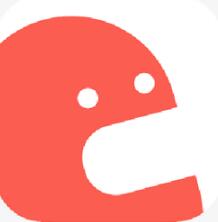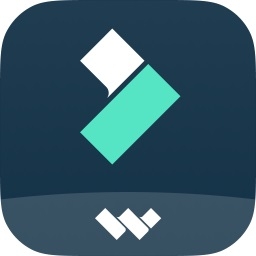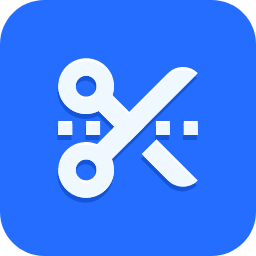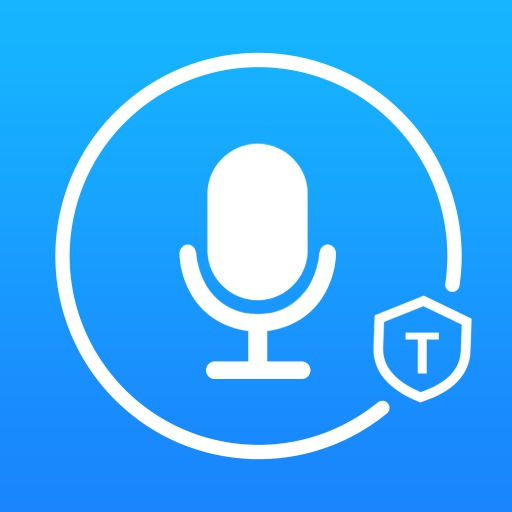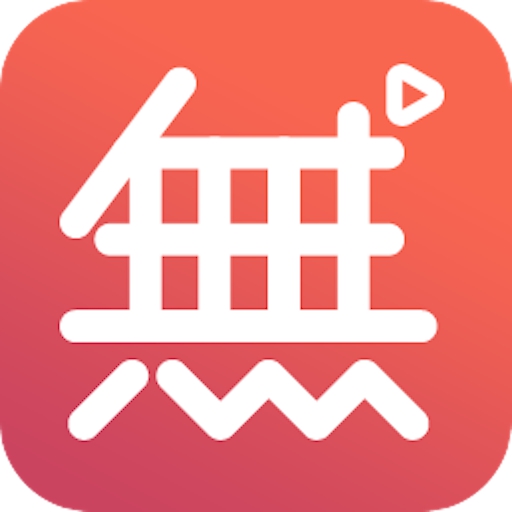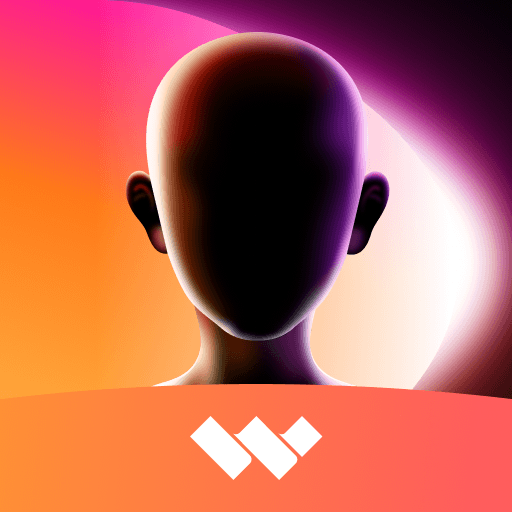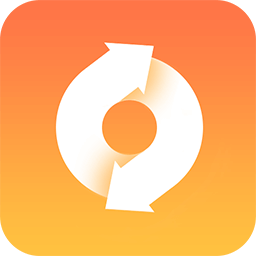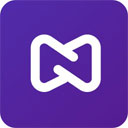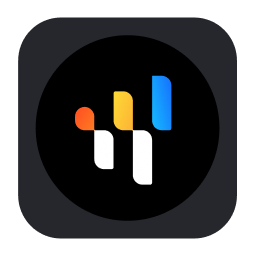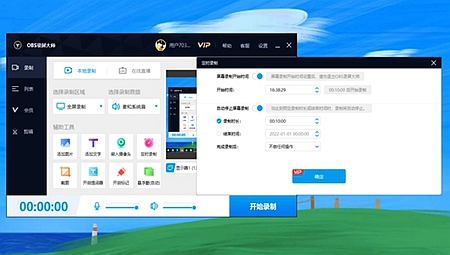
- 软件介绍
- 软件信息
- 软件截图
- 相关下载
- 下载地址
obs录屏大师最新版是一款功能全面且操作简便的视频录制工具,它能高效地捕捉屏幕活动、摄像头画面和音频,帮助用户轻松制作网课、在线会议、游戏解说、产品演示等多种类型的视频内容。
obs录屏大师最新版功能
1、多模式灵活录制
支持全屏、自定义区域、特定窗口等多种录制模式,即使目标窗口被其他界面遮挡,也能精准捕捉其内部活动。
2、音视频高质量捕获
能够录制系统声音、麦克风输入或其它音频设备的音源,视频录制方面,允许用户自定义帧率和分辨率。
3、实用录制辅助工具
录制过程中支持暂停与恢复,并可为视频添加鼠标点击效果、键盘操作显示、文字箭头等标注,提升内容表现力。
4、提词器
内置提词器功能,录制时可将提词稿显示于桌面,但此窗口不会被录入最终视频,方便用户流畅讲解。
obs录屏大师最新版优势
1、界面友好易上手
软件界面设计直观,功能分区清晰,即使是新手用户也能快速掌握基本录制操作。
2、场景覆盖广泛
从游戏高光时刻、在线教学到会议记录,丰富的录制模式和设置能适应各种应用场景。
3、输出质量
在保证高清画质的同时,软件优化了编码效率,有助于生成体积更小、质量更优的视频文件。
4、效率兼顾
智能缓存技术能在一定程度上减少对系统资源的占用,提升录制流畅度。
obs录屏大师最新版安装步骤
1、从本站下载obs录屏大师最新版安装包。
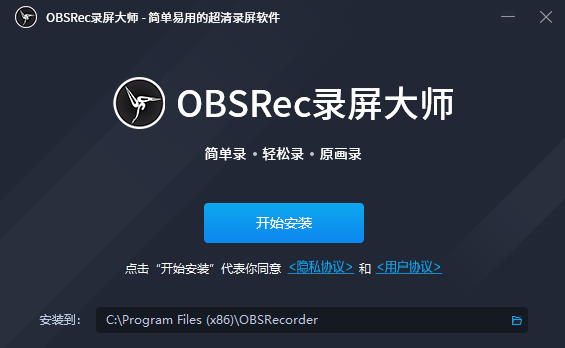
2、运行安装程序,并按照屏幕提示完成软件的安装。
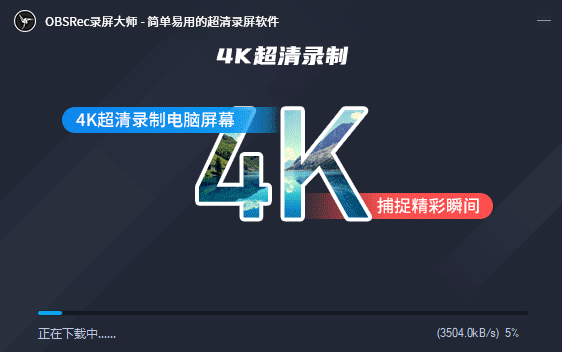
3、启动软件,根据录制需求选择相应的模式并进行音视频参数设置。
obs录屏大师最新版怎么录制窗口
1、点击左下角的+,创建一个场景。
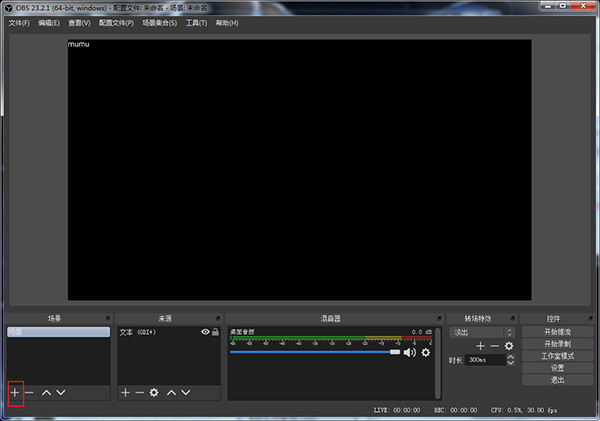
2、在场景下方点击+选择窗口捕获。
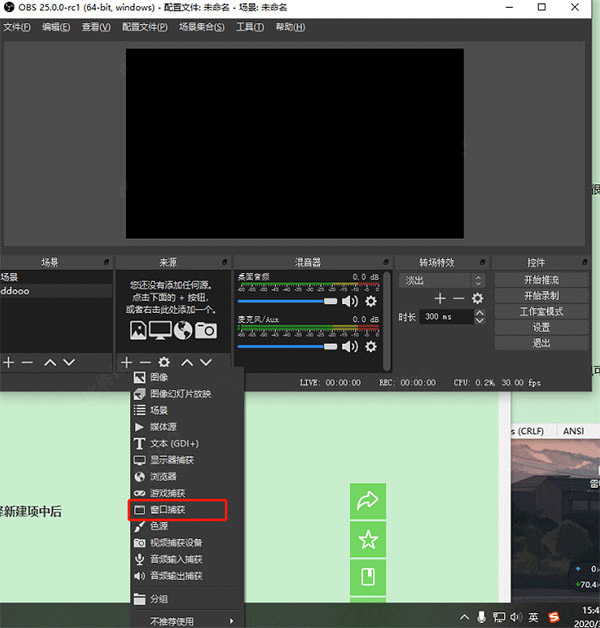
3、打开创建或选择源的对话框,勾选使源可见。
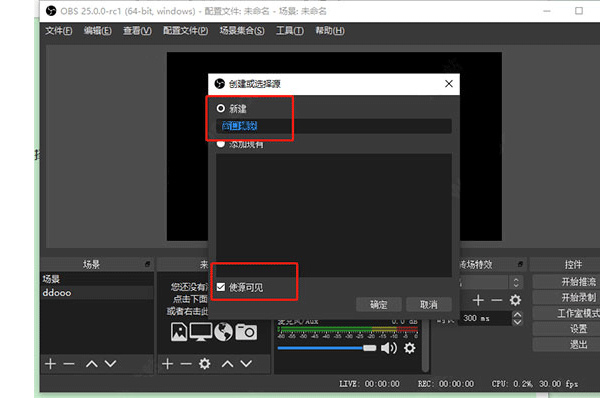
4、打开属性窗口捕获对话框,选择窗口匹配优先级。
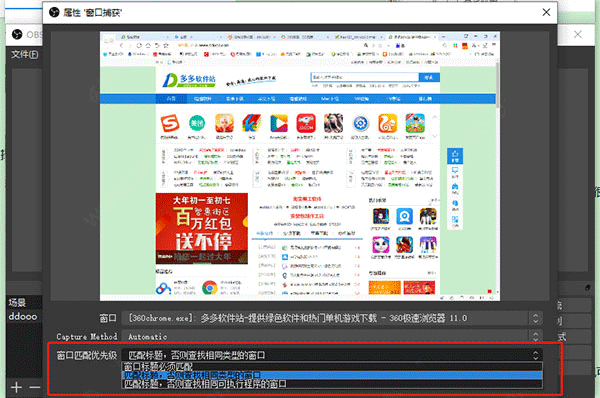
5、返回场景页面,点击开始录制,这样就能录窗口了。
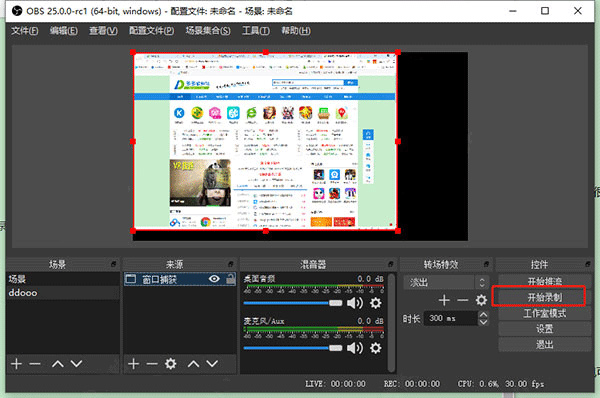
obs录屏大师最新版常见问题与解决方案
问题:启动时报错提示缺失DLL文件
解决方法:此类问题通常是由于安装不完整或部分依赖文件缺失导致,建议在本站下载最新版本的安装包,并重新安装软件。
问题:录制大型游戏时出现卡顿
解决方法:可以尝试在录制前关闭不必要的后台程序以释放系统资源,同时,在软件设置中适当降低录制帧率或分辨率,并确保电脑的显卡驱动程序已更新至最新版本。
问题:无法录制系统声音
解决方法:请检查软件的音频设置,确保已正确选择并启用“系统声音”或类似的音频输入源,同时,核实系统的音量混合器设置,确保所需录制的应用程序未被静音。
软件信息
下载地址
- 本地下载通道:
- 本地下载